Cara Mudah Menyesuaikan Halaman Hasil Pencarian WordPress
Diterbitkan: 2023-02-24Ada argumen bagus untuk menyesuaikan banyak bagian WordPress — tetapi halaman hasil pencarian? Alasan apa yang mungkin ada untuk membuat perubahan itu? Bagaimana halaman ini bisa berbeda?
Sebenarnya, halaman hasil pencarian WordPress tidak terlalu menarik. Ini memberi Anda kesempatan untuk menyorot artikel yang ingin Anda lihat lebih banyak dan membuat halaman sedikit lebih bermanfaat.
Saya dengan ini, dengan hormat, mengundang Anda untuk mencari tahu bersama saya. Bayangkan saja, di akhir postingan ini, kita berdua bisa menjadi lebih pintar dari sebelumnya. Kau di?

Mengapa Menyesuaikan Hasil Pencarian WordPress?
Baiklah, mari kita mulai dengan alasan mengapa Anda harus mempertimbangkan untuk membuat perubahan pada laman hasil penelusuran situs Anda dan hal-hal apa yang dapat Anda sesuaikan.
Tujuan Halaman Hasil Pencarian
Pertama, mari kita perjelas tentang apa fungsi dari halaman hasil pencarian. Seperti yang mungkin bisa Anda tebak, ini seharusnya membantu pengguna menemukan konten yang mereka cari. Untuk itu, mereka dapat memasukkan istilah pencarian ke dalam kolom pencarian (yang mudah-mudahan ada di situs Anda — selengkapnya di bawah).
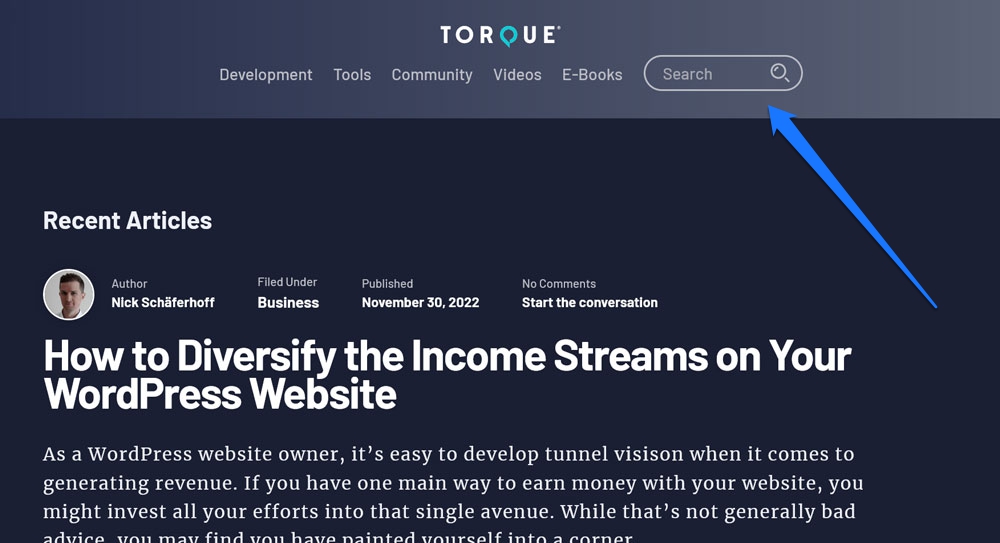
WordPress kemudian akan menyajikan halaman hasil pencarian dengan semua yang dapat ditemukannya terkait kueri tersebut.
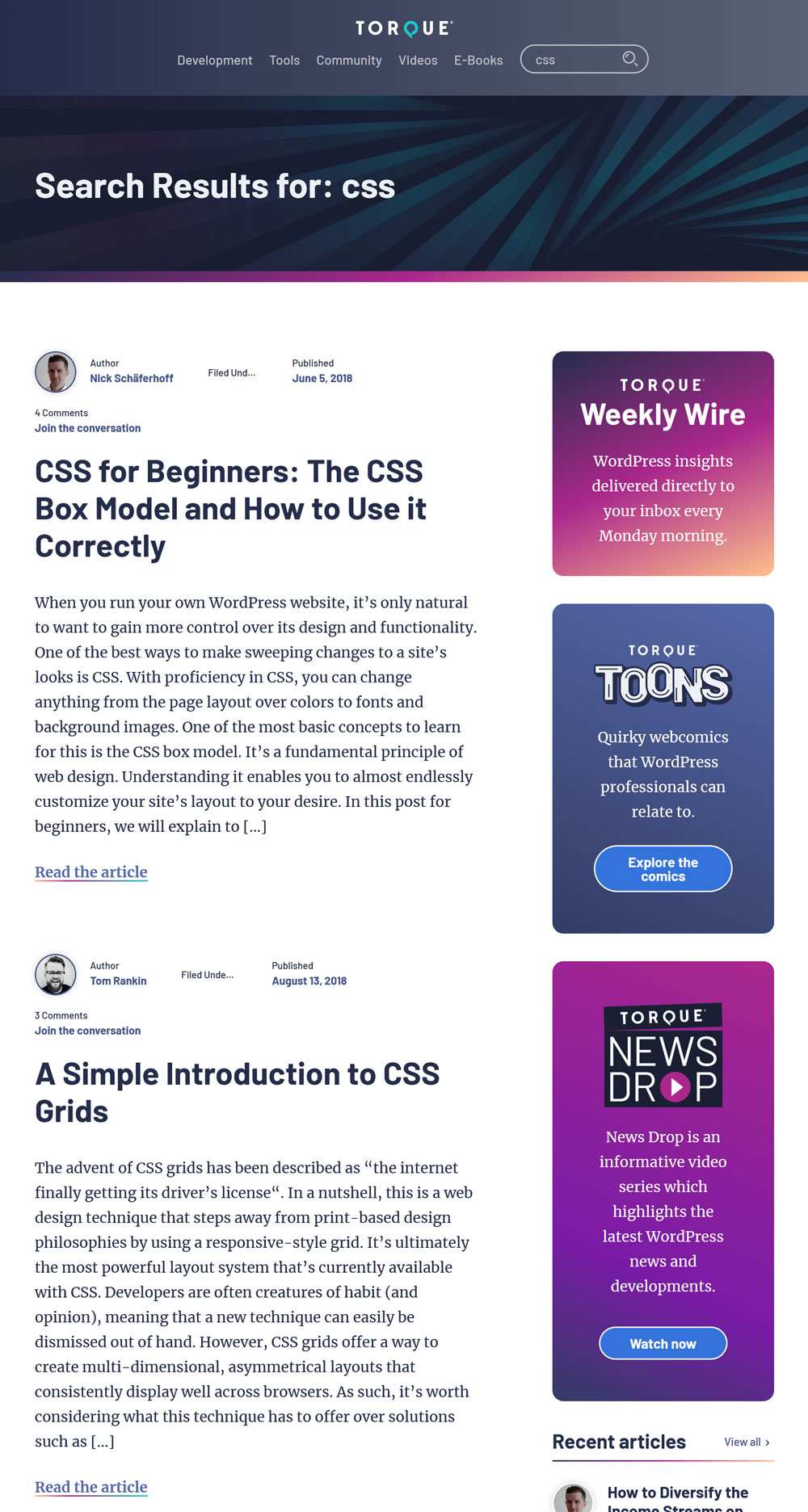
Mengapa Anda harus peduli tentang ini? Sepertinya WordPress telah menutup bagian ini secara otomatis, bukan?
Karena halaman hasil pencarian dapat berdampak besar pada pengalaman pengguna situs Anda, terutama untuk situs eCommerce:
Menurut Econsultancy, hingga 30% pengunjung e-commerce menggunakan pencarian situs internal. Karena tingkat niat beli yang meningkat dari penelusur, mereka diketahui berkonversi hingga 5–6x lebih tinggi daripada rata-rata pengunjung bukan penelusuran situs.
CXL
Masuk akal, bukan? Coba pikirkan seberapa sering Anda menggunakan fungsi pencarian saat berbelanja online. Tepat! Tetapi bahkan situs WordPress tanpa fungsi eCommerce dapat memperoleh manfaat dari mempelajari cara menyesuaikan halaman hasil pencarian.
Apa yang Dapat Ditingkatkan Tentang Pencarian WordPress?
Selama penelitian saya, saya dapat menemukan area keluhan berikut tentang fungsi pencarian WordPress asli.
Pertama, hingga saat ini, tidak ada cara non-kode untuk menyesuaikan tampilan halaman hasil pencarian. Kecuali jika Anda tahu tentang PHP, CSS, dan editor kode, Anda hanya perlu percaya bahwa tema Anda menampilkannya dengan baik dan puas dengan konten halaman pencarian.
Kedua, fungsi pencarian WordPress asli tidak selalu bagus dalam fungsinya. Ini sering kali tidak memberikan hasil untuk pencarian yang benar-benar memiliki kecocokan yang pas.
Selain itu, ini bisa agak lambat. Dengan gaya PHP lama yang bagus, pencarian WordPress memerlukan pemuatan ulang halaman untuk menampilkan hasil, yang bukan merupakan cara tercepat untuk melakukan sesuatu.
Akibatnya, hal ini membuat kami memiliki area berikut untuk perbaikan:
- Desain — Kita akan membahas cara mengontrol tampilan halaman hasil pencarian WordPress serta elemen yang muncul di dalamnya.
- Hasil pencarian — Memastikan hasil yang dapat ditemukan pengunjung Anda di halaman pencarian relevan dan memuaskan.
- Pengalaman pengguna — Tingkatkan kecepatan pencarian, buat lebih nyaman digunakan, dan tambahkan beberapa fungsi ke pencarian WordPress yang biasa digunakan pengunjung dari Google atau mesin pencari lainnya.
Kedengarannya meyakinkan pada pandangan pertama, jika Anda bertanya kepada saya. Jadi, mari kita mulai bisnis.
Tambahkan Formulir Pencarian ke Situs WordPress Anda
Secara alami, bekerja dengan halaman hasil pencarian di WordPress hanya masuk akal jika Anda memberi pengguna Anda kesempatan untuk mengaksesnya. Artinya, Anda menawarkan formulir pencarian di suatu tempat di mana mereka dapat memasukkan pertanyaan mereka.
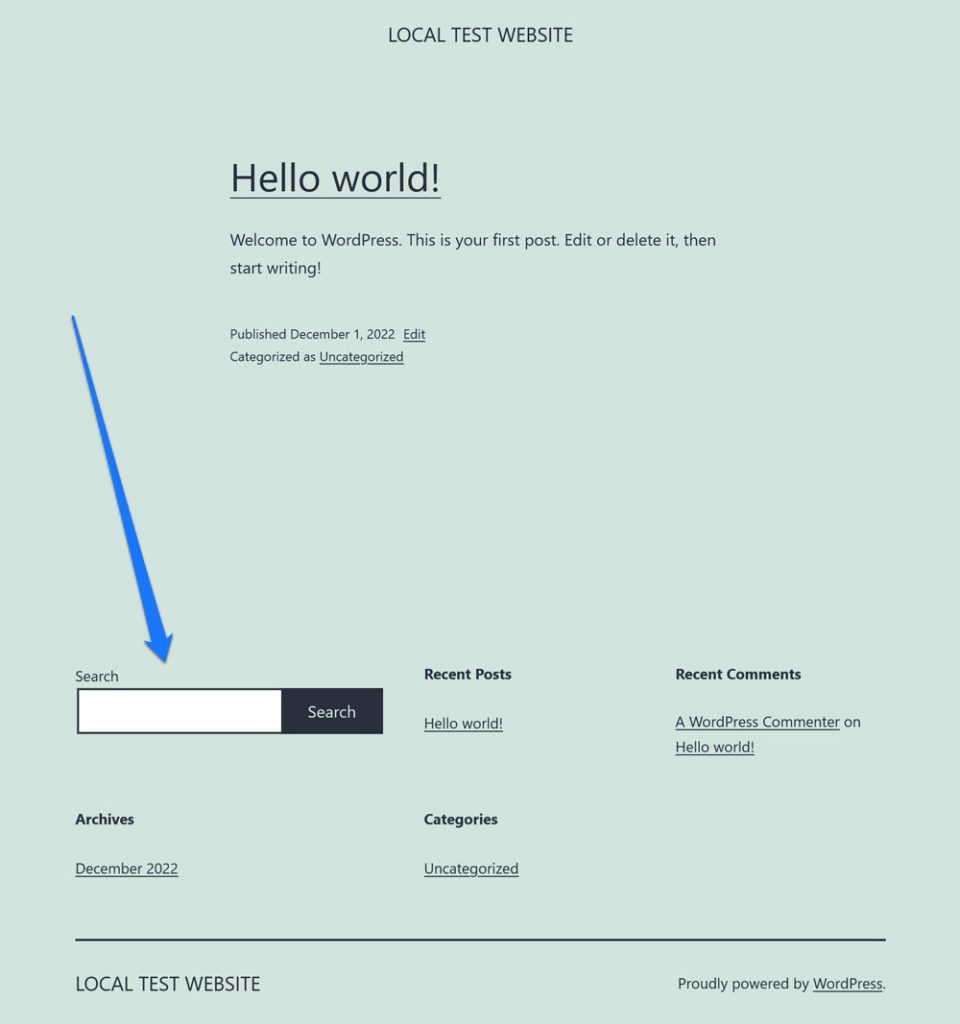
Untuk itu, WordPress menawarkan widget pencarian bawaan yang dapat Anda tempatkan di mana pun yang diinginkan di templat halaman dan bagian templat Anda. Yang terakhir adalah ide yang sangat bagus jika Anda menggunakan tajuk yang sama di setiap halaman. Dalam hal ini, Anda hanya perlu mengedit bagian template satu kali dan perubahan Anda akan muncul di mana saja.
Secara umum, ada baiknya menambahkan formulir pencarian ke header, sidebar, atau footer — elemen yang muncul di setiap halaman. Dengan begitu, Anda memberi kesempatan kepada pengunjung untuk mencari apa yang mereka cari dari mana pun mereka berada di situs Anda.
Cara menampilkan kolom pencarian di situs Anda bergantung pada apakah Anda menggunakan tema blok atau tema klasik.
Menggunakan Tema Blok dan Editor Situs
Jika Anda menggunakan tema blok seperti Twenty Twenty-Two, Anda dapat melakukan tindakan ini melalui Editor Situs. Anda menemukannya di Appearance > Editor .
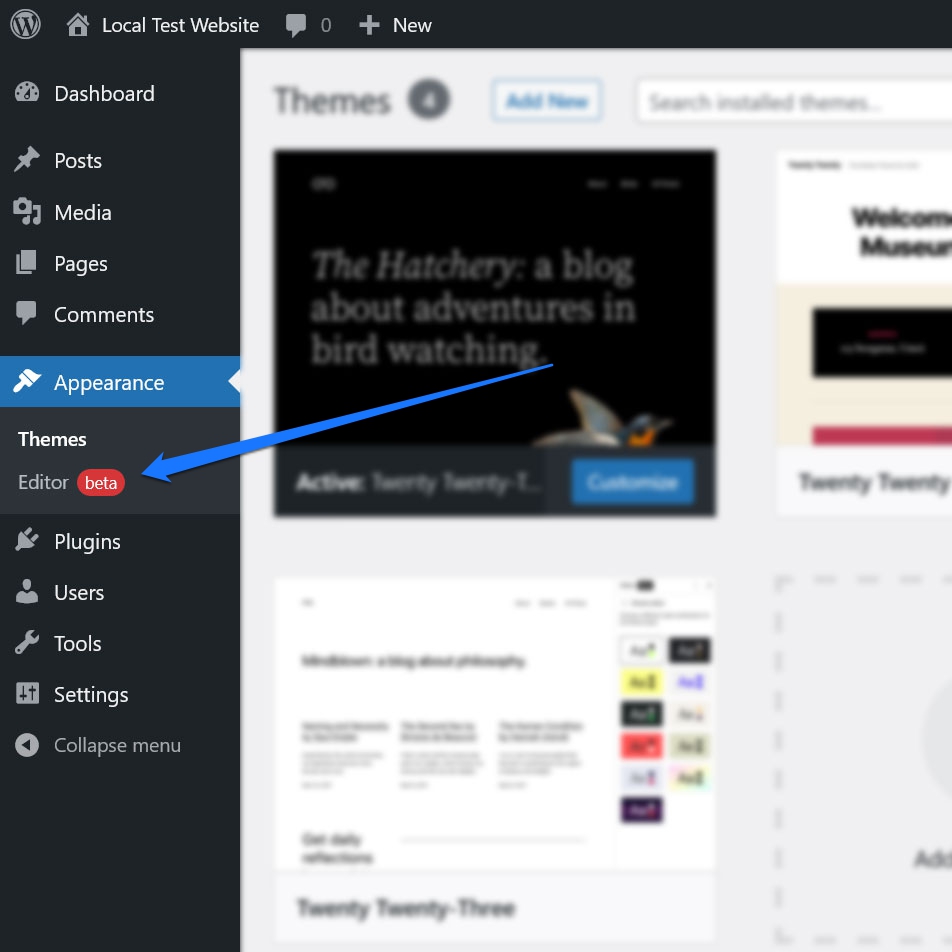
Di layar awal, Anda dapat mengedit beranda. Ketika Anda mengklik logo di sudut kiri atas, Anda mendapatkan akses ke menu Templat dan Bagian Templat .
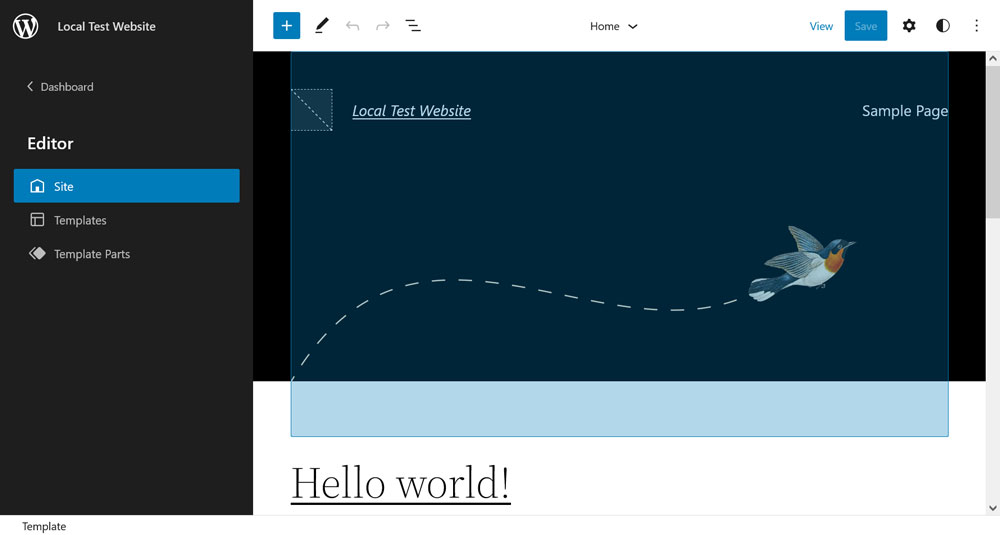
Misalnya, Anda ingin menambahkan formulir pencarian ke header default tema Anda. Untuk itu, pergi ke Template Parts dan kemudian klik Header (Dark, small) .
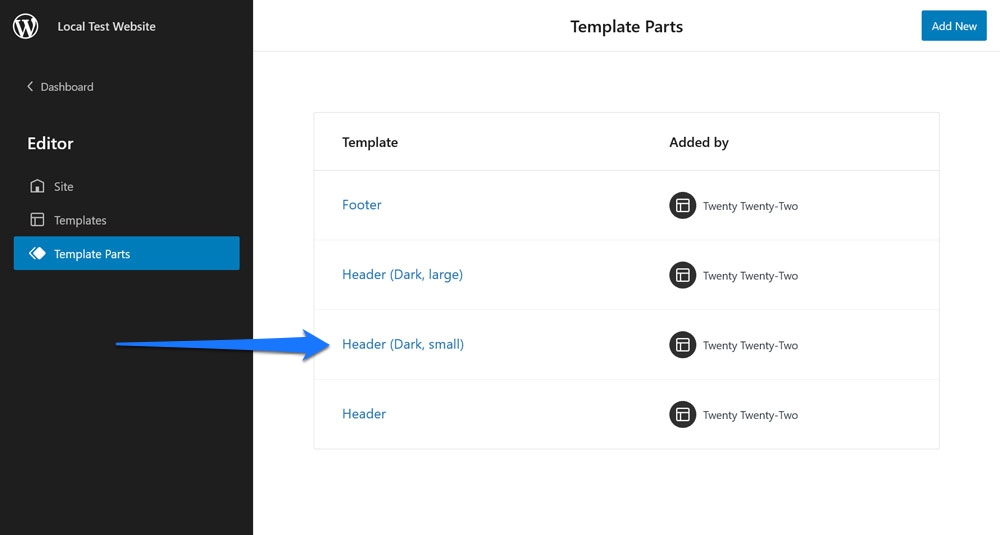
Melakukannya mengarahkan Anda ke layar ini:
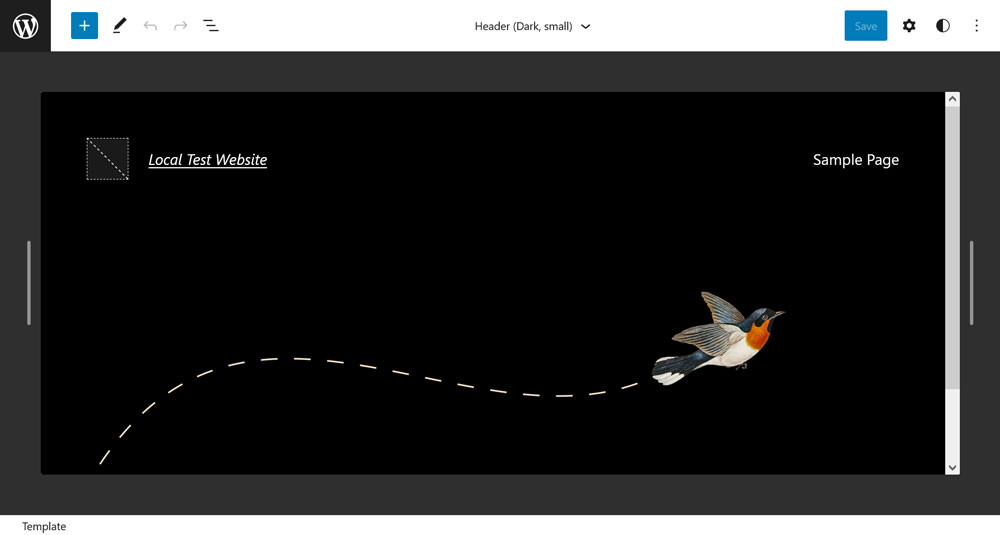
Di sini, menambahkan formulir pencarian cukup sederhana, Anda dapat melakukannya dengan beberapa cara.
Pertama, gunakan tanda tambah di sudut kiri atas, cari widget Pencarian , dan seret dan lepas ke lokasi yang Anda inginkan.
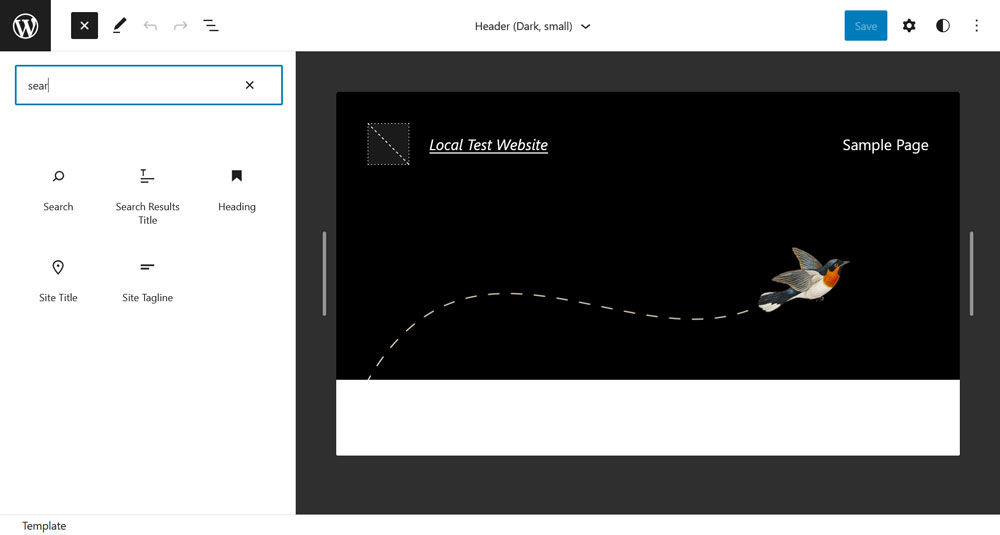
Cara lainnya, buat elemen kosong di editor (misalnya melalui Sisipkan sebelum atau Sisipkan setelah pada elemen yang sudah ada), klik tanda tambah di halaman editor, dan cari widget pencarian atau masukkan /search untuk menambahkannya secara langsung.
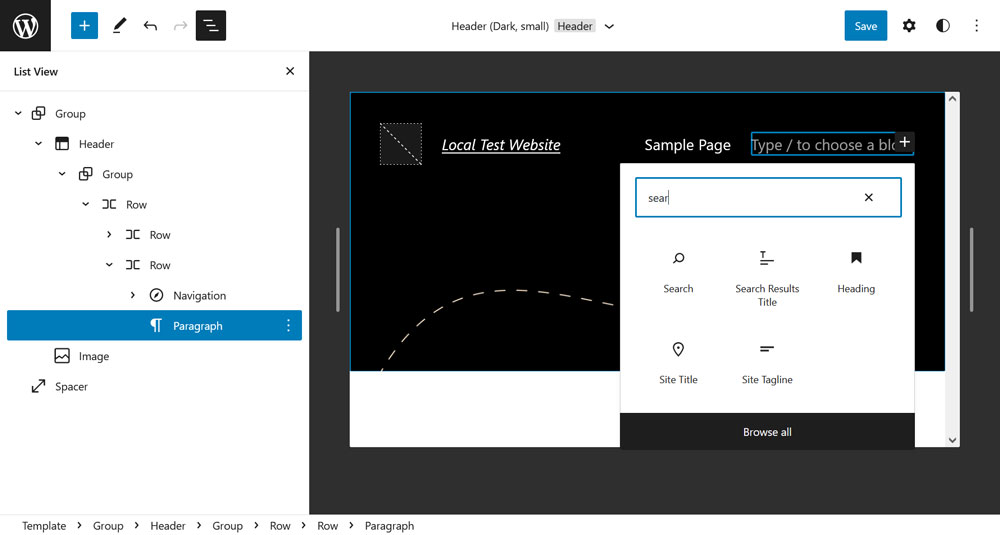
Salah satu dari metode ini akan membuat formulir pencarian muncul di tema Anda yang kemudian dapat Anda sesuaikan dengan bantuan opsi blokir di sebelah kanan dan bilah pengaturan di atas.
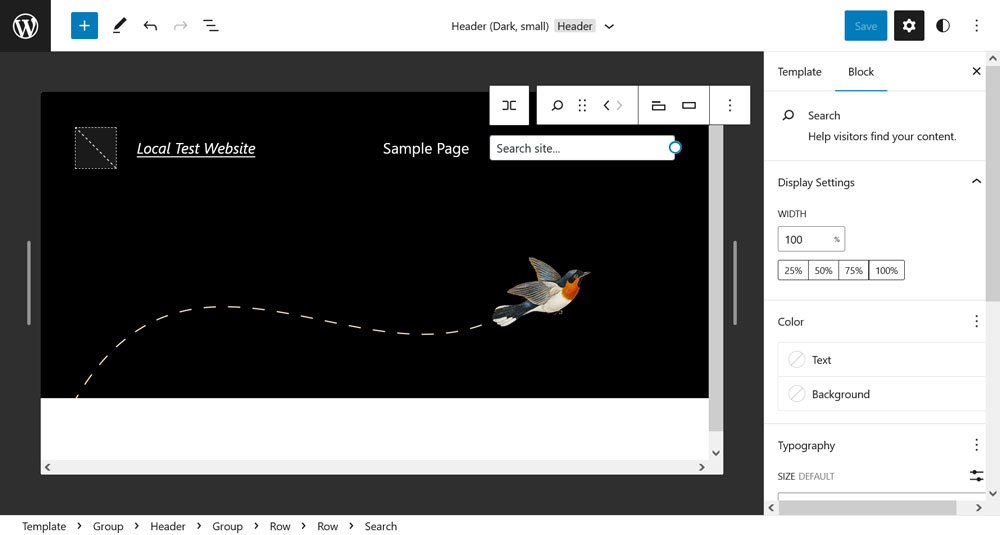
Simpan perubahan Anda dan itu akan muncul di halaman.
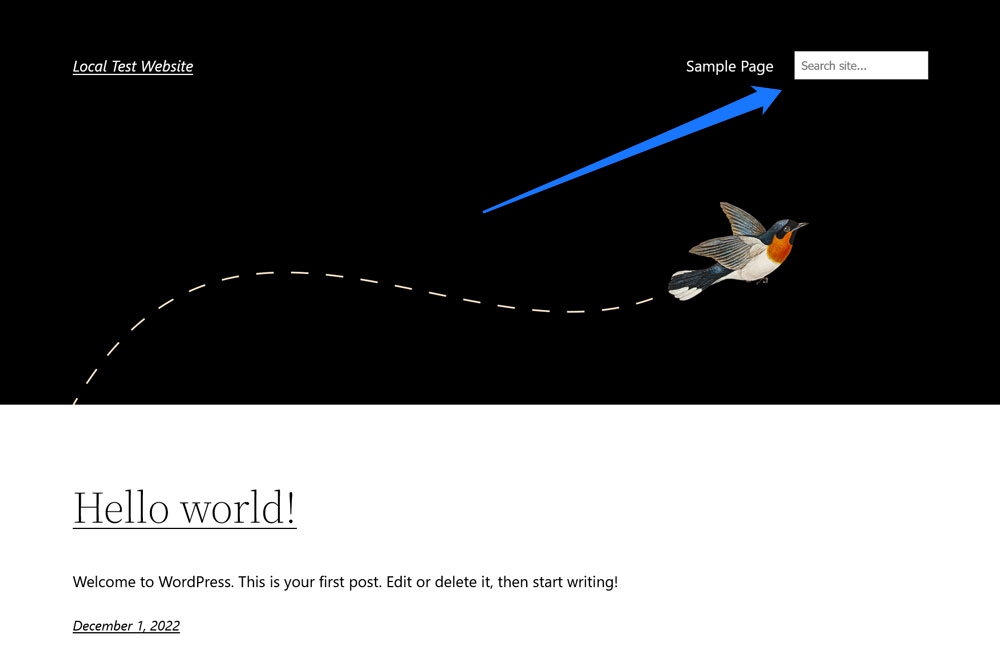
Proses yang Sama dalam Tema Klasik
Jika situs Anda menggunakan tema klasik, Anda dapat menambahkan widget pencarian di area widget apa pun yang ditawarkannya. Untuk mengetahui opsi mana yang ada, buka Appearance > Widgets .
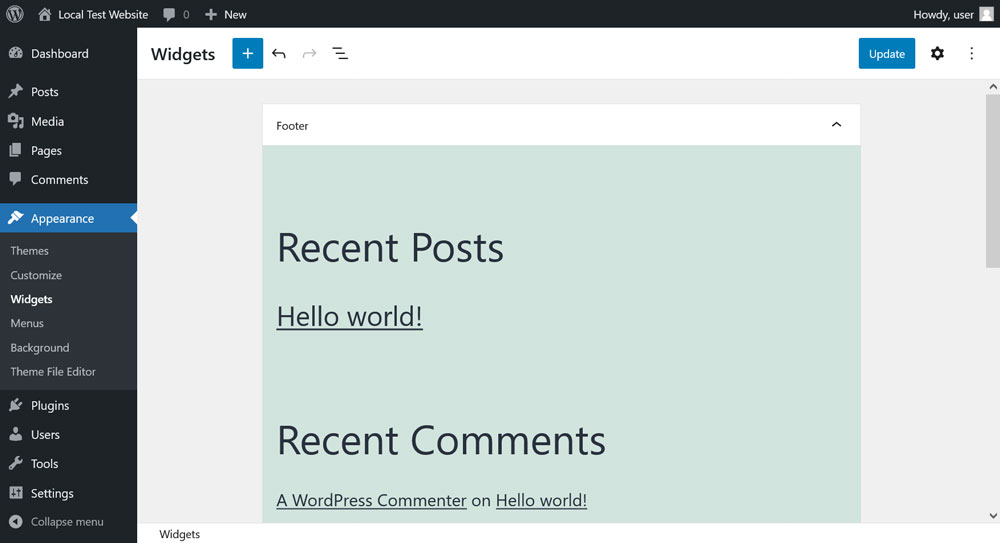
Menambahkan widget bekerja dengan cara yang sama seperti pada Editor Situs. Klik tanda plus di pojok kiri atas atau di salah satu area widget. Kemudian, cari atau jelajahi widget pencarian dan masukkan ke area widget.

Jika Anda tidak puas dengan pilihan Anda, Anda juga dapat menambahkan lebih banyak area widget ke tema Anda.

Selain itu, Anda juga dapat menambahkan formulir pencarian langsung ke template halaman Anda melalui kode. Tempel cuplikan di bawah ini di mana pun Anda ingin menampilkannya.
<?php get_search_form( true ); ?>Di sini juga masuk akal untuk memilih bagian template seperti header Anda, jadi Anda tidak perlu melakukannya untuk setiap template secara terpisah. Perlu diketahui, bagaimanapun, bahwa Anda harus selalu membuat perubahan file seperti ini di tema anak.
Ubah Desain Halaman Hasil Pencarian
Baiklah, sekarang Anda memiliki formulir pencarian di situs Anda, saatnya menyesuaikan tampilan halaman hasil pencarian WordPress setelah seseorang menggunakannya. Proses ini juga sangat bergantung pada tema Anda.
Menggunakan Editor Situs, Lagi
Tampilan halaman hasil pencarian di WordPress dikontrol oleh template halaman. Yang kami cari di Editor Situs disebut Pencarian (siapa sangka) dan Anda menemukannya di menu Template yang disebutkan di atas.
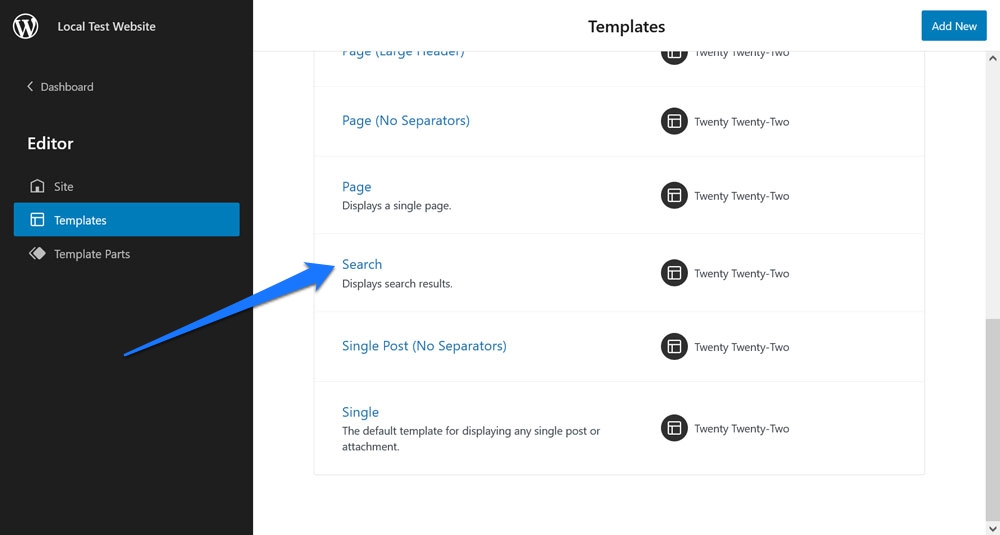
Klik untuk mendarat di Editor Template.
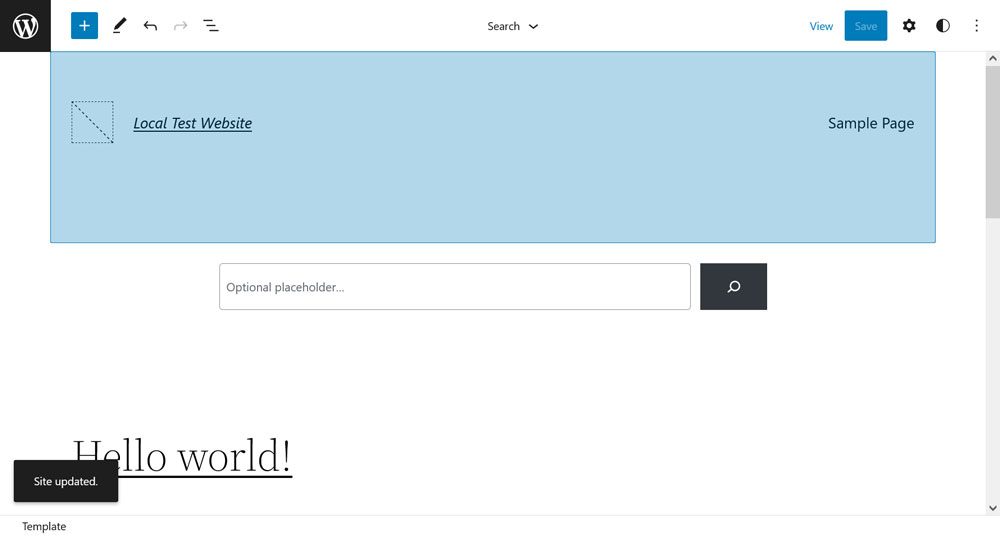
Di sini, Anda dapat membuat semua perubahan yang Anda inginkan. Misalnya, seperti inilah tampilan halaman hasil pencarian di Twenty Twenty-Two secara default:
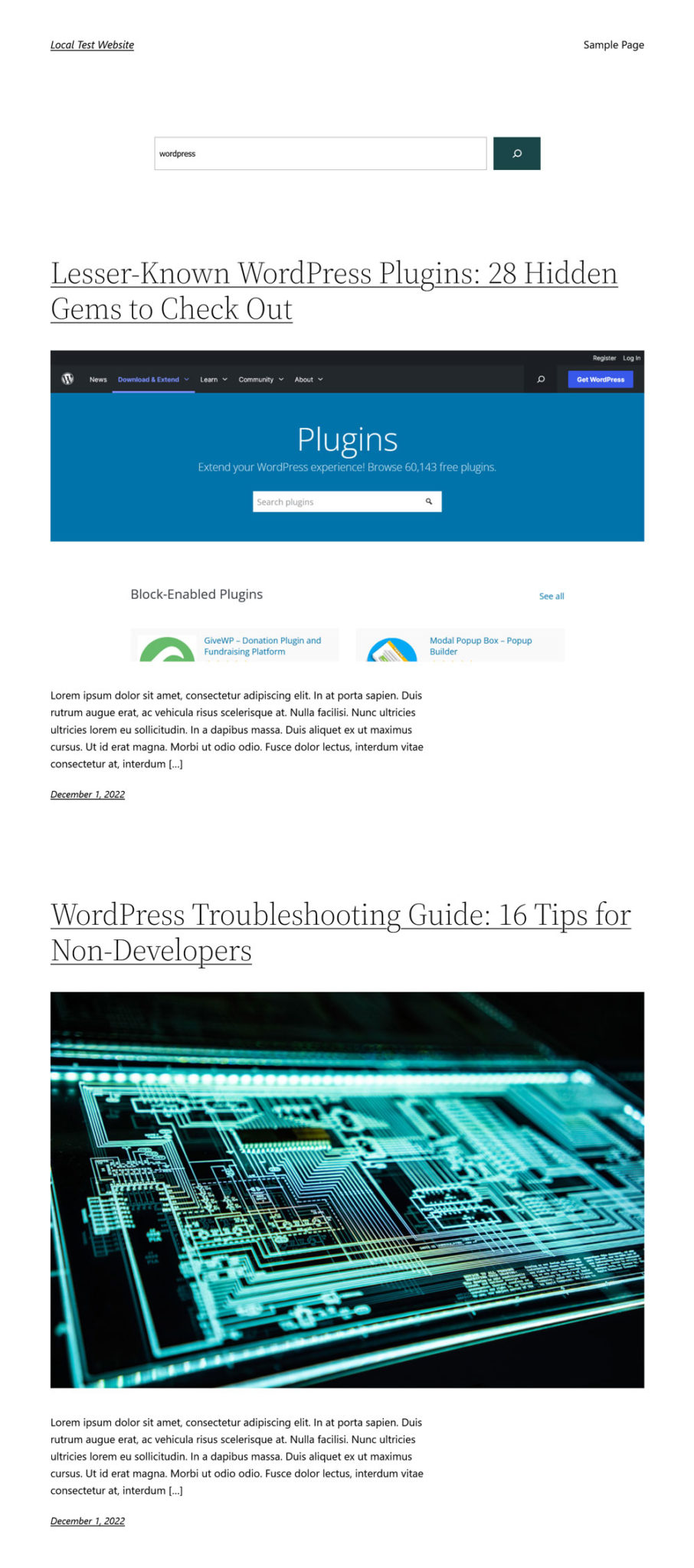
Salah satu hal termudah yang dapat saya lakukan untuk mengubah tampilannya adalah menukar blok Query Loop default dengan pola blok. Setelah itu, akhirnya terlihat seperti ini:
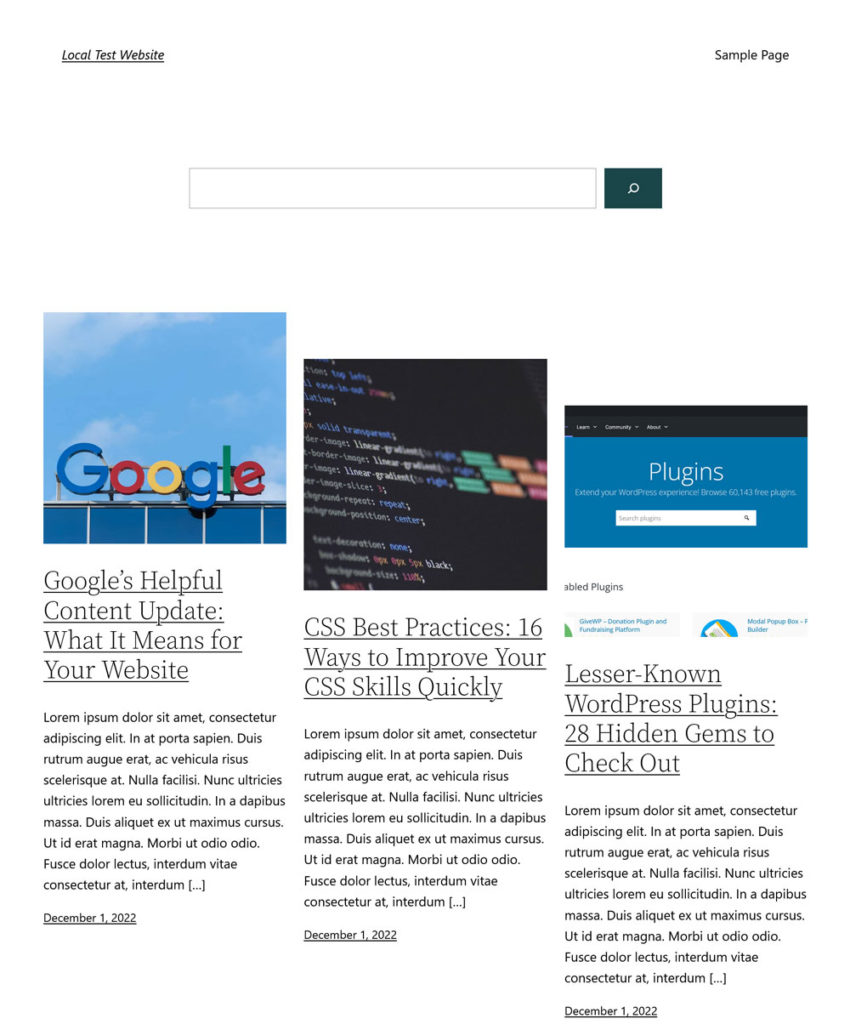
Cukup berbeda bukan?
Menyesuaikan Halaman Hasil Pencarian Melalui Kode
Jika Anda tidak menggunakan tema WordPress yang memungkinkan Anda menyesuaikan halaman hasil pencarian secara visual, Anda juga dapat melakukannya dengan kode. Untuk merender halaman, tema akan menggunakan search.php , jika ada, atau kembali ke index.php (lihat hierarki template WordPress untuk memahami cara kerjanya).
Setelah Anda membuat tema anak, salin search.php tema induk ke dalamnya atau, buat salinan index.php , ganti namanya menjadi search.php dan letakkan di tema anak. Setelah itu, buka dengan editor kode favorit Anda dan sesuaikan dengan kebutuhan Anda.
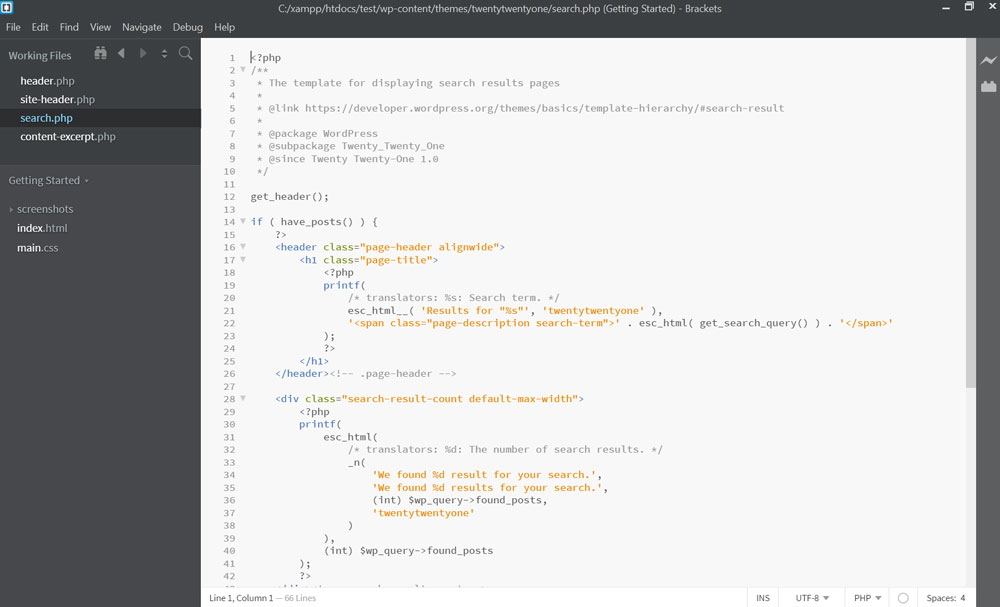
Tentu saja, jika Anda menggunakan tema klasik dan tidak mengetahui kode, Anda juga dapat menggunakan plugin pembuat halaman.
Opsi Plugin untuk Meningkatkan Hasil Pencarian WordPress
Setelah berurusan dengan desain halaman hasil pencarian, saatnya berbicara tentang cara menyesuaikan kontennya. Untuk itu, kami akan berkonsentrasi pada opsi plugin. Pertama-tama, karena ada beberapa yang bagus di luar sana, kedua, karena menyesuaikan hasil pencarian melalui kode jauh melampaui apa yang dapat kita bahas dalam artikel ini.
1. Relevansi

Plugin ini sepenuhnya menggantikan fungsi pencarian WordPress standar dan membuat perubahan berikut:
- Urutkan hasil pencarian berdasarkan relevansi, bukan tanggal.
- Aktifkan pencocokan fuzzy, artinya itu juga menunjukkan kecocokan sebagian dengan kueri penelusuran.
- Dukungan untuk menggunakan pengubah kueri DAN dan ATAU serta kutipan untuk pencarian pencocokan tepat.
- Sorot istilah pencarian di kutipan pencarian dan di hasil saat Anda mengkliknya.
- Kemampuan untuk mencari taksonomi, komentar, bidang khusus, termasuk SKU WooCommerce dan konten Bidang Kustom Tingkat Lanjut.
- Saran pencarian ketika tidak ada hasil (“maksud Anda…?”).
Versi gratis menawarkan lebih banyak fitur dan ada versi premium dengan lebih banyak lagi. Berhati-hatilah: Relevanssi membutuhkan banyak ruang database untuk indeksnya, jadi pastikan Anda memilikinya di hosting Anda sebelum menginstal plugin.
2. Pencarian Gading
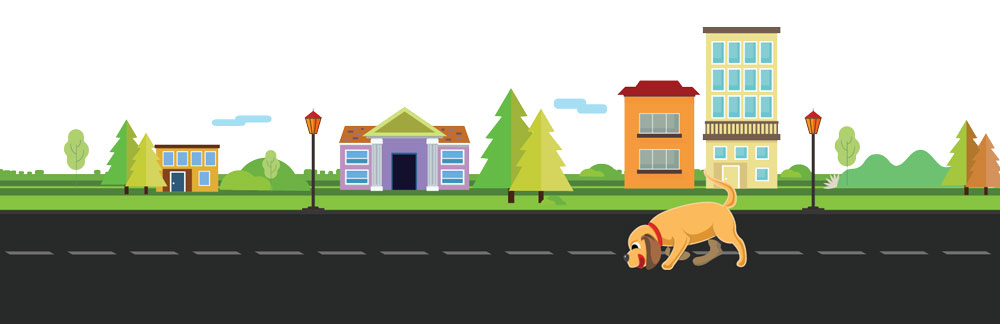
Salah satu fungsi utama Ivory Search adalah memungkinkan Anda membuat formulir pencarian tanpa batas dan menampilkannya di mana pun Anda mau. Posisi yang tersedia meliputi header situs, footer, area widget, navigasi, dan di mana pun Anda dapat menempatkan kode pendek. Anda dapat mendesain dan mengkustomisasi formulir sesuai kebutuhan atau menggunakan template yang disertakan. Selain itu, Anda dapat menyesuaikan konten apa yang akan dicari masing-masing.
Selain itu, plugin meningkatkan fungsionalitas pencarian di situs Anda dengan cara berikut:
- Pencarian lebih cepat melalui mesin pencari berbasis indeks.
- Cari gambar, file, dan lampiran, konten kode pendek, produk WooCommerce, dan lainnya.
- Fungsi pencarian langsung.
- Telusuri konten tertentu atau kecualikan konten dari hasil.
- Lacak penelusuran di situs Anda dalam analitik penelusuran.
- Pencarian multibahasa.
Tersedia versi premium dengan fitur tambahan.
3. Pencarian Lebih Baik
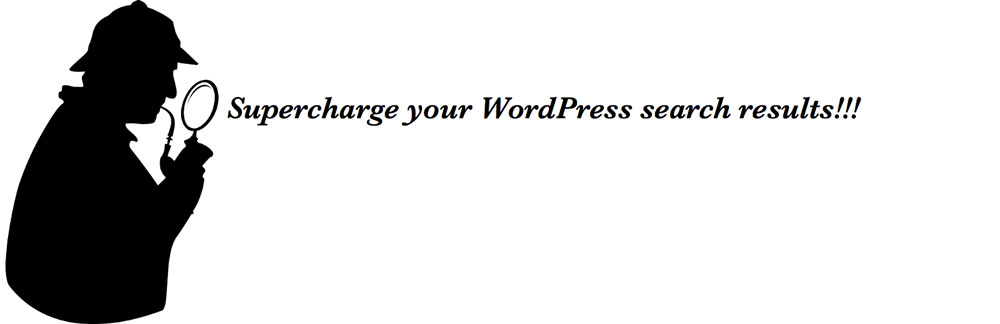
Plugin ini juga menggantikan pencarian default WordPress. Ini menghasilkan hasil yang sesuai dengan judul dan konten posting, halaman, dan jenis posting kustom Anda. Anda juga dapat mengontrol di mana plugin mencari, termasuk bidang meta, penulis, taksonomi, bahkan komentar.
Terlebih lagi, Pencarian Lebih Baik menunjukkan hasil berdasarkan relevansi dan memungkinkan Anda untuk menyesuaikan keluaran pencarian, memberikan bobot yang lebih besar pada judul atau konten, dan menawarkan filter dan tindakan lainnya. Terakhir, Anda dapat menampilkan konten yang paling banyak dicari dalam bentuk widget dan menyesuaikan hasil pencarian dengan template dan CSS khusus Anda sendiri.
4. Plugin Pencarian Berbayar
Selain plugin di atas, ada juga banyak penawaran berbayar:
- Pencarian Situs Tercepat WP — Meskipun di direktori WordPress, ini sebenarnya adalah plugin berbayar dengan masa percobaan 14 hari. Satu-satunya bagian gratis adalah fungsi pencarian suara , yang berguna untuk seluler. Selain itu, ia hadir dengan kustomisasi UI tanpa kode, pencarian PDF dan gambar, sinonim dan pelengkapan otomatis, dan banyak lagi.
- SearchWP — Menyortir hasil tergantung di mana mereka ditemukan. Plugin dapat mencari bidang khusus, produk dan detail e-niaga, kategori, tag, dan taksonomi lainnya, konten dokumen di situs Anda (mis. PDF, docx), dan banyak lagi. Anda dapat menyesuaikan kepentingan yang diberikan pada atribut pencarian yang berbeda dan mengecualikan taksonomi. Perusahaan yang sama juga membuat peningkatan gratis untuk pencarian langsung.
- YITH WooCommerce AJAX Search — Khusus untuk meningkatkan pencarian di situs WooCommerce. Memungkinkan untuk mencari dalam kategori tertentu, berdasarkan vendor, atau berdasarkan SKU. Itu dapat menunjukkan harga dalam hasil pencarian dan memiliki berbagai tata letak formulir pencarian yang tersedia, termasuk layar penuh.
5. Plugin Pencarian Lainnya
Terakhir, berikut adalah beberapa plugin yang membuat perubahan kecil pada fungsi pencarian WordPress:
- Cari & Filter — Plugin gratis yang memungkinkan pencari mempersempit pencarian mereka dengan memilih kategori, tag, atau jenis posting untuk dicari. Ini juga menampilkan istilah pencarian di bagian atas halaman pencarian. Dengan begitu, pengguna dapat yakin bahwa pencarian telah dilakukan, meskipun ternyata kosong.
- Sorot Istilah Pencarian — Plugin kecil dan ringan yang hanya melakukan satu hal: menyorot istilah pencarian di hasil pencarian serta di halaman yang ditemukan setelah diklik. Ini juga kompatibel dengan BuddyPress/bbPress.
Pikiran Akhir: Hasil Pencarian WordPress
Dan begitulah, alasan mengapa Anda mungkin ingin menyesuaikan halaman hasil pencarian WordPress dan bagaimana melakukannya. Saya, misalnya, merasa sedikit lebih pintar, bagaimana dengan Anda? Saya harap Anda menggunakan informasi di atas untuk meningkatkan bagian penting dari situs web WordPress Anda ini.
Apakah Anda tahu cara lain untuk menyesuaikan halaman hasil pencarian WordPress? Ada lagi yang ingin ditambahkan? Beri tahu kami di komentar!
